Blackmagic Design DaVinci Resolve Teclado del Editor
$1,399.00 El precio original era: $1,399.00.$1,345.00El precio actual es: $1,345.00.
- PEN: S/. 5,019.27
Hecho para DaVinci Resolve 16 y superior, el teclado DaVinci Resolve Editor de Blackmagic Design presenta una construcción totalmente metálica y tiene teclas de edición profesionales y una rueda de búsqueda de alta calidad, lo que le permite editar con ambas manos. Por ejemplo, puede controlar la posición dentro de un clip con la mano derecha mientras establece puntos de entrada y salida y aplica ediciones con la izquierda. Según los comentarios de los profesionales, incluso tiene características de diseño sutiles, como un espacio vacío sobre ciertas teclas, para que se puedan ubicar al tacto.
Diseño de metal con teclas premium
Control de marcación de búsqueda integrado
La cinta de fuente rápida permite desplazar clips
Reordenar instantáneamente el contenedor y la cinta de origen
Puntos de entrada y salida rápidos
Modos de edición de teclado inteligente
Inserto inteligente
Agregar al final
Sobrescritura de ondulación
De cerca
Colocar en la parte superior
Sobrescribir fuente
Recorte en vivo del dial de búsqueda
Llegar
Desenrollar
Transición de rollo
Fuente de rollo
Destino del rollo
Duración del rollo
Seleccionar y cambiar transiciones instantáneamente
Diseño de teclas QWERTY mejorado
Teclado de entrada directa de código de tiempo
Diseñado para el escritorio o insertado en una consola
Sé el primero en valorar “Blackmagic Design DaVinci Resolve Teclado del Editor” Cancelar la respuesta
Productos relacionados
- PEN: S/. 888.17
Electrovoice
- PEN: S/. 4,235.59
- PEN: S/. 955.34
- PEN: S/. 425.43
- PEN: S/. 167.93
- PEN: S/. 1,712.90
- PEN: S/. 466.48
Electrovoice
- PEN: S/. 2,455.52
- PEN: S/. 182.86
- PEN: S/. 179.13
Accesorios
Hercules Stands GS422B PLUS Soporte universal para guitarra AutoGrip Duo con respaldo plegable
- PEN: S/. 335.86
- PEN: S/. 503.79
- PEN: S/. 268.69
Marcas
- PEN: S/. 134.34
- PEN: S/. 1,100.88
- PEN: S/. 466.48










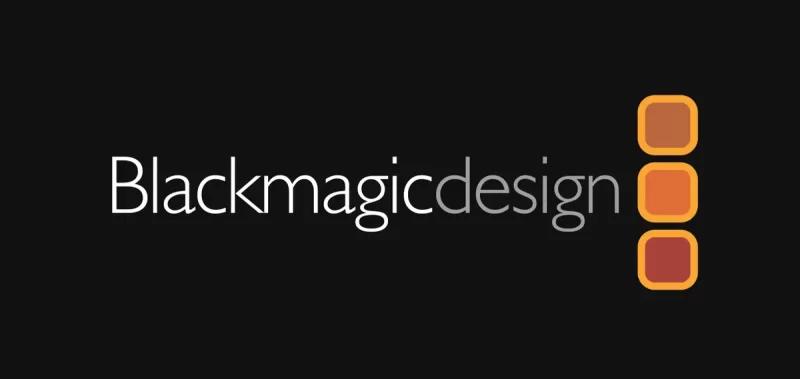




























Valoraciones
No hay valoraciones aún.